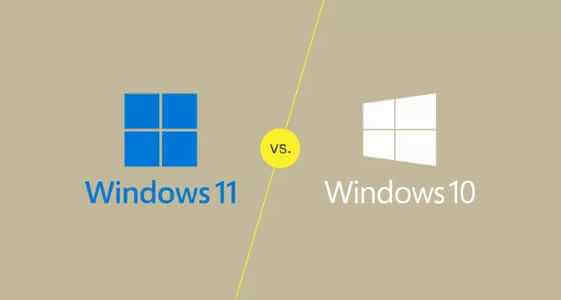Evden çalışma düzenlemelerinin artmasıyla birlikte, neredeyse herkes kesintisiz internet bağlantısı için Wi-Fi'yi seçiyor. Bilgisayarınızda Wi-Fi ayarlarını açtığınızda, bilinmeyen Wi-Fi ağlarının bir listesini görürsünüz; Bazıları uygunsuz şekilde adlandırılmış olabilir. Sunulan ağ bağlantılarının çoğuna asla bağlanamayacaksınız. Neyse ki, Windows 11 bilgisayarlarda WiFi SSID'yi nasıl gizleyeceğinizi öğrenerek onları engelleyebilirsiniz.Ayrıca, Windows 11'de WiFi ağlarını nasıl engelleyeceğinizi/kara listeye alacağınızı veya izin vereceğinizi/beyaz listeye alacağınızı size öğreteceğiz.
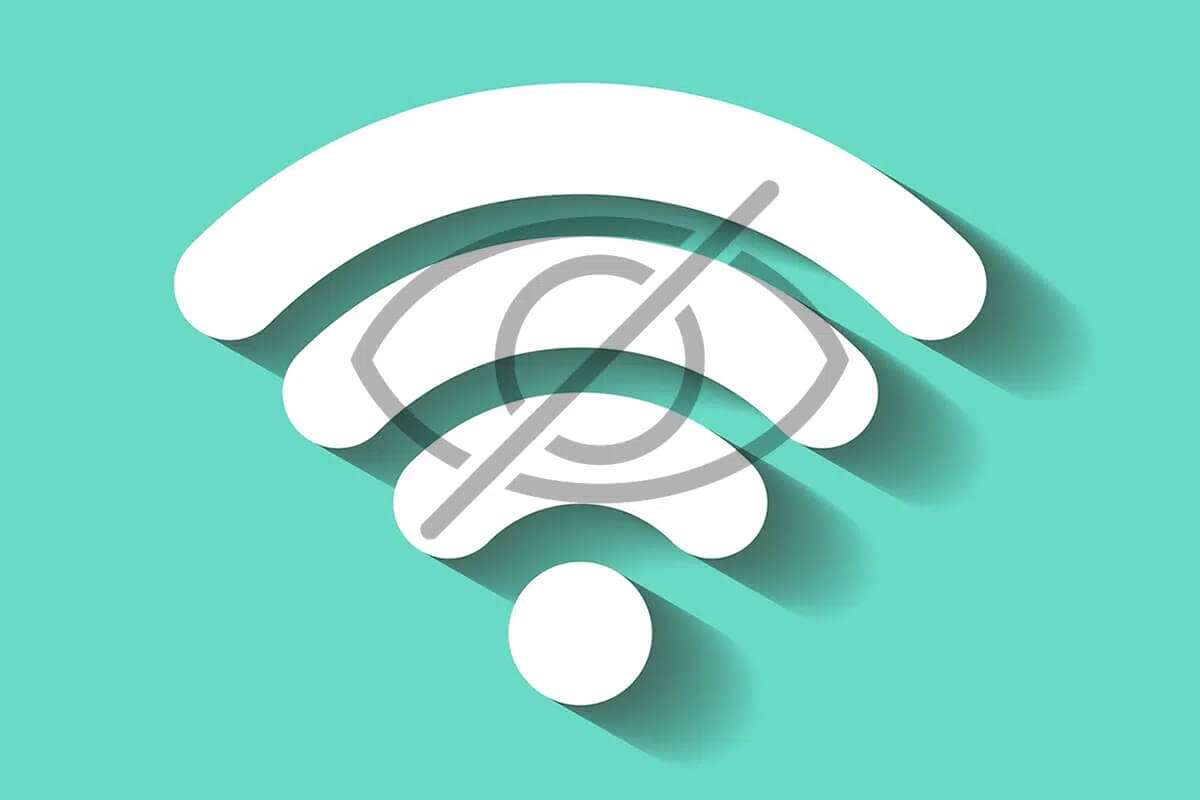
Windows 11'de WiFi Ağ Adı (SSID) Nasıl Gizlenir
Bunu yapmak için birçok üçüncü taraf aracı mevcuttur. İşi Windows'ta yerleşik olarak bulunan araçlar ve hizmetlerle yapabilecekken neden bir araç arayasınız. Yasaklamak veya izin vermek oldukça kolaydırİstenmeyen yerel Wi-Fi ağları Bu ağların mevcut ağlar arasında görünmemesi için özellikle SSID'leri.
Windows 11'de WiFi ağ adını gizlemek için aşağıda belirtilen adımları izleyin:
1. Bir simgeye tıklayın البحث Ve yaz Komut istemi Ve tıklayın Yönetici olarak çalıştır.
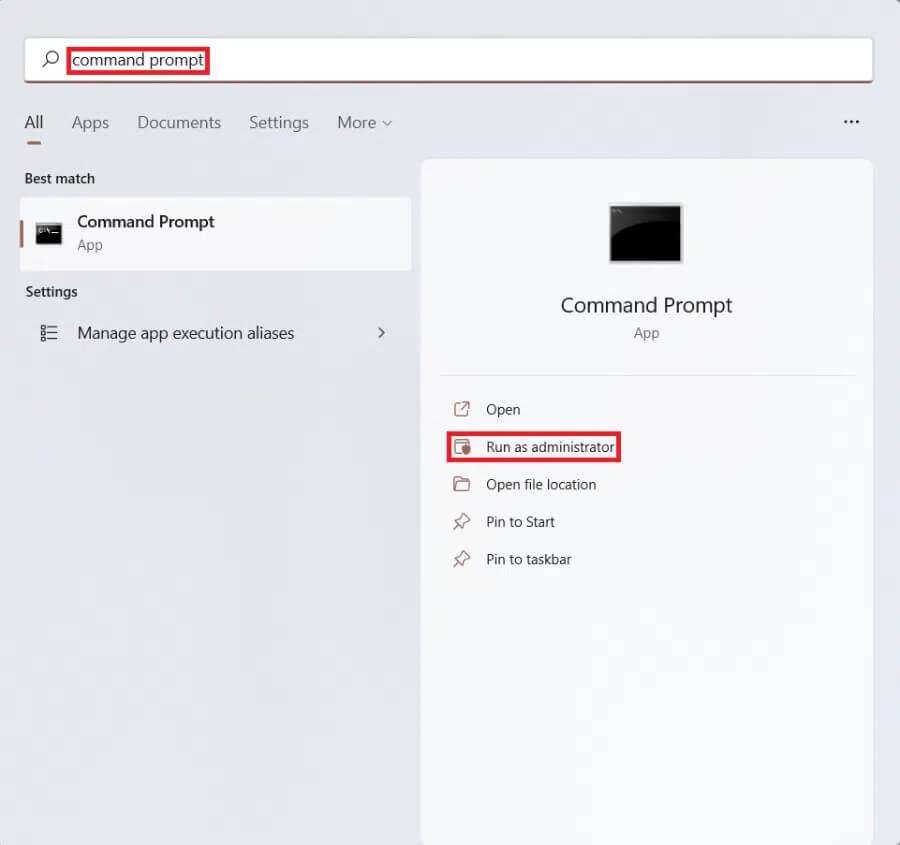
2. Tıklayın "Evet" Onay isteminde Kullanıcı Hesabı Denetimi.
3. Aşağıdaki komutu yazın ve Girin:
netsh wlan filtre izni ekle = ssid'yi engelle = ağ türü=altyapı
Not: yer değiştirmek Gizlemek istediğiniz Wi-Fi Ağı SSID'si ile.

Bunu yaptığınızda, gerekli SSID mevcut ağlar listesinden kaldırılacaktır.
Wi-Fi kara listesi ve beyaz liste nasıl yönetilir
Ayrıca, bir sonraki bölümde açıklandığı gibi tüm erişilebilir ağların gösterilmesini ve yalnızca ağınızın gösterilmesini devre dışı bırakabilirsiniz.
Seçenek 1: Windows 11'de Wifi'yi Engelleyin
Bölgenizdeki tüm Wifi ağlarını nasıl kara listeye alacağınız aşağıda açıklanmıştır:
1. Koş Yönetici olarak komut istemi Aşağıda gösterildiği gibi.
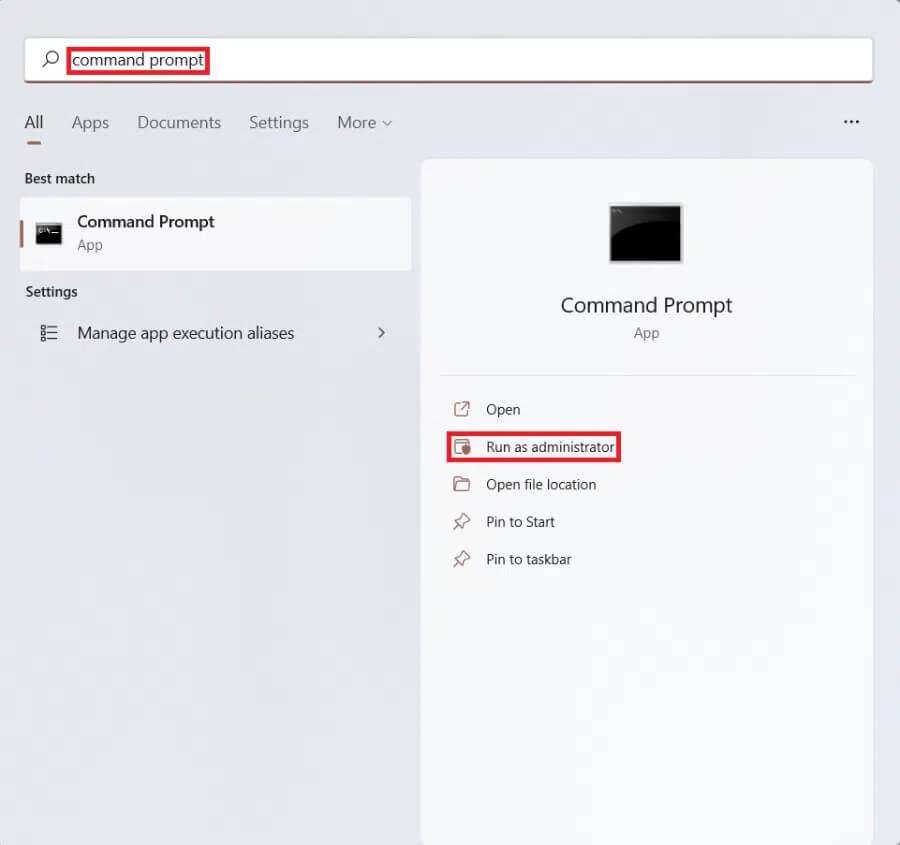
2. Verilen komutu yazın ve Keşfet Ağ bölmesindeki tüm ağları filtrelemek için:
netsh wlan süzgeç izni ekle = denyall networktype = altyapı
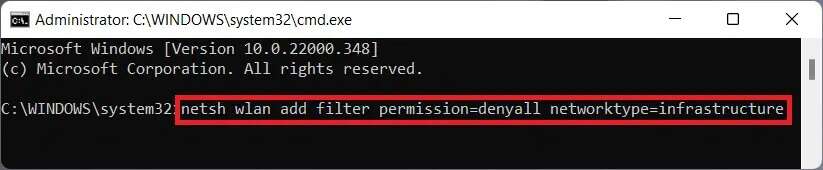
2. Seçenek: Windows 11'de Wifi'ye İzin Ver
Etki alanı içindeki Wi-Fi ağlarını beyaz listeye ekleme adımları şunlardır:
1. Aç Yönetici olarak komut istemi Onceki gibi.
2. Aşağıdaki komutu yazın ve Keşfet Wifi ağınızı beyaz listeye almak için.
netsh wlan filtre izni ekle=ssid'ye izin ver= ağ türü=altyapı
Not: yer değiştirmek Wi-Fi ağının SSID'si ile.

Umarım bu makale, Windows 11'de WiFi SSID adını nasıl gizleyeceğinizi anlamanıza yardımcı olmuştur. Önerilerinizi ve sorularınızı almak için sabırsızlanıyoruz, bu nedenle aşağıdaki yorumlar bölümünde bize yazın ve daha sonra hangi konuyu keşfetmemizi istediğinizi bize bildirin.